Suonerie gratuite per messaggi e notifiche per il tuo telefono (Android e iPhone)
- 1
- 2
Come scegliere il miglior suono di notifica per i tuoi messaggi
- Imposta un breve suono di notifica. Più di quanto non dovrebbe essere due secondi
- Scegli un suono di notifica che ti piace
- Puoi impostare un suono di notifica univoco per ogni app sul tuo telefono per evitare confusione
Come posso impostare il suono di notifica?
Questi sono i passaggi da seguire se desideri impostare un suono di notifica sul tuo telefono
Imposta un suono di notifica su iPhone
- Apri l'app Impostazioni sul tuo iPhone.
- Scorri verso il basso e tocca Suoni e feedback aptico
- Nella sezione Suoni e modelli di vibrazione, tocca il tipo di notifica per cui desideri impostare un suono, ad esempio B. "Tono di testo" o "Nuova email".
- Tocca un tono nella sezione Toni e modelli di vibrazione per ascoltarlo.
- Una volta trovato il tono che desideri utilizzare, toccalo per selezionarlo.
- Puoi anche regolare il volume del suono utilizzando il dispositivo di scorrimento nella parte superiore dello schermo.
- Dopo aver selezionato il suono di notifica, puoi uscire dall'app Impostazioni e il tuo iPhone ora utilizzerà quel suono per la notifica che hai selezionato.
Imposta un suono di notifica su Android
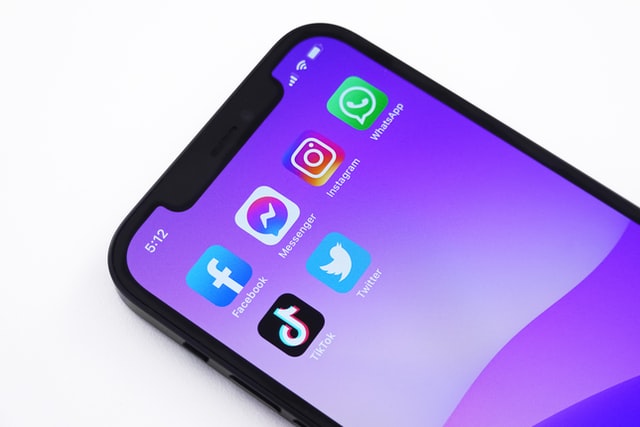
- Apri l'app Impostazioni sul tuo dispositivo Android.
- Scorri verso il basso e tocca "Suoni e vibrazioni" o "Suoni e vibrazioni", a seconda dell'opzione disponibile sul tuo dispositivo.
- Tocca "Suono di notifica" o "Suono di notifica".
- Seleziona il tono desiderato dall'elenco delle opzioni disponibili.
- Per utilizzare un suono personalizzato, tocca Scegli file o Il mio file audio.
- Scegli il tono personalizzato desiderato dalla tua libreria musicale o dalla memoria del tuo dispositivo.
- Verifica che il suono selezionato sia in riproduzione toccando il pulsante di riproduzione. Quando sei soddisfatto del suono selezionato, tocca Salva o OK per applicare l'impostazione.
